 |
Главная |
Приступим к созданию отчетов
|
из
5.00
|
Создадим мгновенный отчет. Для этого перейдем в окно базы данных, выделим вкладку «Создание» и щелкнем по кнопке «Отчет».





Появится отчет.
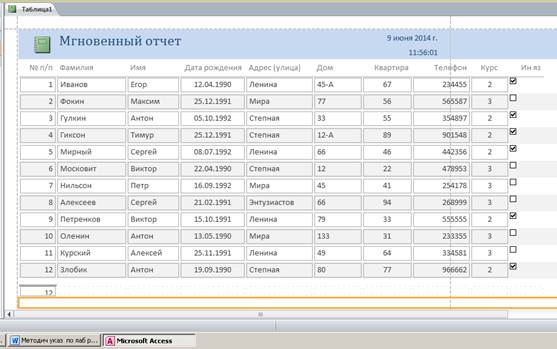
Сохраним его. Введем команду Файл → Сохранить. Откроется окно, где введем имя отчета (произвольное), например мгновенный отчет.
Простой отчет создается с помощью Мастера отчетов, аналогичным образом, как создавали простую форму, включающую все поля.





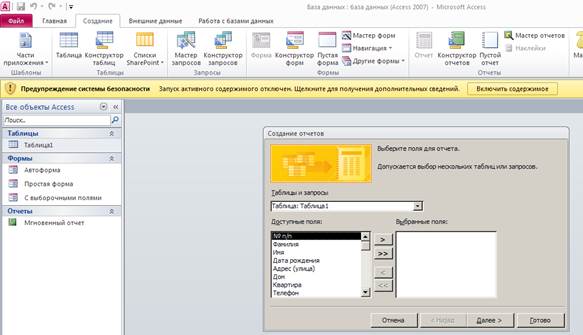



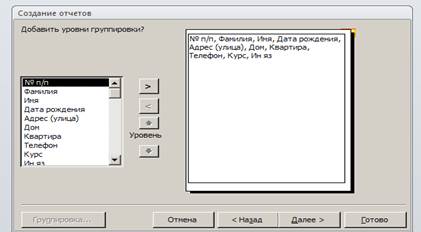


Необходимо выбрать вид макета для отчета. Выбирайте любой, какой больше понравится. Я выбрала табличный вид.


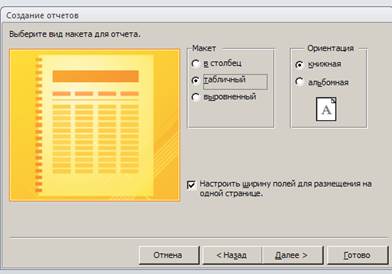



В результате получим:
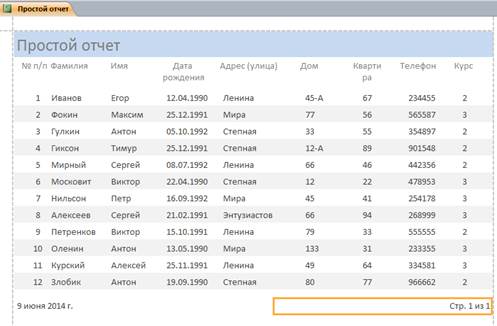
Отчет с группировкой по полю «курс» создается с помощью мастера отчетов следующим образом:





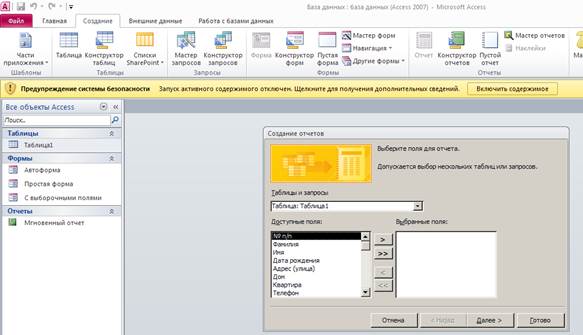

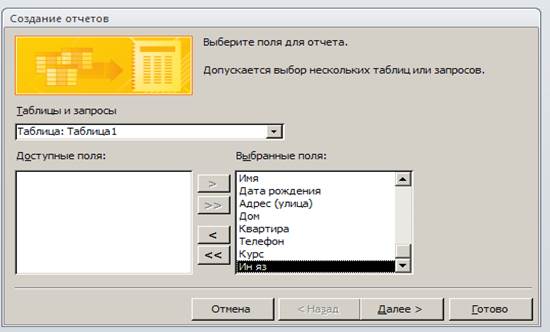


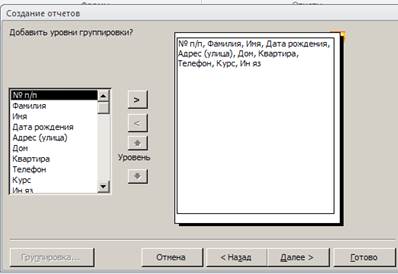
Обратите внимание, в правой части окна, первая строка будет содержать поле по которому происходит группировка (выделена синим цветом).

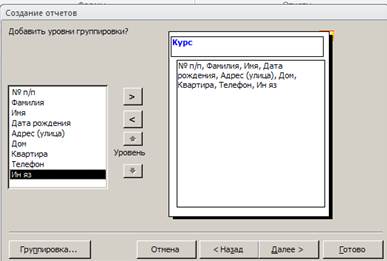

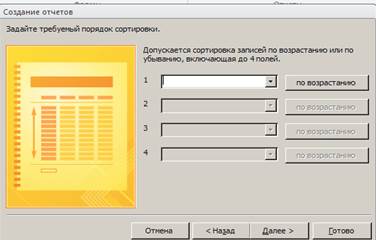
 |
Выберем вид макета отчета « Ступенчатый»:







Получили отчет:
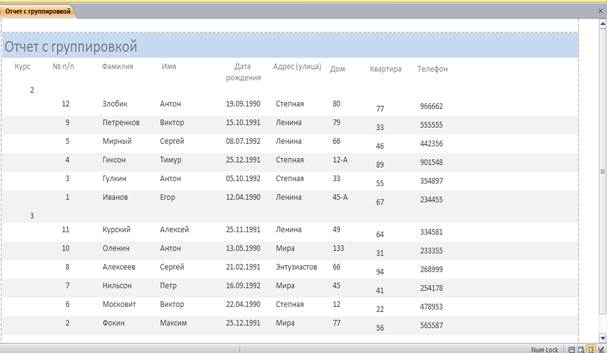
Лабораторная работа 3
Создание запросов в базе данных
Цель работы
Закрепить полученные знания по созданию запросов в базе данных.
Постановка задачи
По данным построенной таблицы в лабораторной работе 1 создать:
а) запрос на выборку, включив в него поля таблицы с номерами: поле 2, поле 3, поле 4; поле 9. Условие отбора задается из табл. 5 в приложении согласно варианту для студентов конкретной специальности;
б) запрос на выборку, включив в него все поля таблицы. Условие отбора задается из табл. 6 в приложении согласно варианту для студентов конкретной специальности;
в) запрос на выборку, включив в него все поля таблицы. Условие отбора задается из табл. 7 в приложении согласно варианту для студентов конкретной специальности;
г) запрос с параметрами. В качестве параметров выбрать поля с номерами 5, 6, 9. Добавить в запрос поля с номерами 1, 2, 3.
Рекомендации к выполнению задания
- Создание запросов базы данных произвести с помощью офисной программы Microsoft Access. Запустить программу на выполнение можно с помощью команды Пуск → Программы → Microsoft Access.
- Открыть базу данных, созданную в лабораторной работе 1.
- Создание запросов можно выполнять в режиме конструктора или с помощью Мастера запросов.
Форма отчетности
1. Созданные запросы в базе данных предоставить в электронном виде в виде файла «База данных» и печатном варианте.
- Печатный вариант отчета лабораторной работы должен содержать:
а) титульный лист;
б) постановку задачи;
в) таблицу, запросы;
г) список используемой литературы.
Контрольные вопросы
- Какие существуют способы создания запросов таблицы данных?
- Как создается запрос с выборочными данными полями?
- Как создается запрос с параметрами?
- Как создается запрос на обновление данных таблицы?
- Как создаются запросы действия?
Типовой пример
Задание
По данным построенной таблицы в лабораторной работе 1 создать:
а) запрос на выборку, включив в него поля таблицы с номерами: поле 2, поле 3, поле 9, при условии, что в поле «курс» стоит значение равное 3;
б) запрос на выборку, в котором выбираются студенты, проживающие по улице Степной, 1991 года рождения, у которых номер телефона начинается на цифру 9, и студенты, проживающие по улице Мира или Ленина, у которых номер телефона начинается на цифру 5. В запрос включить все поля.
б) запрос с параметрами. В качестве параметров выбрать поля с номерами 5, 9
Выполнение
Создадим запрос под пунктом а).
Откроем базу данных, созданную в первой лабораторной работе. Перейдем на вкладку «Создание». Выберем значок «Конструктор запросов».





Появится окно:



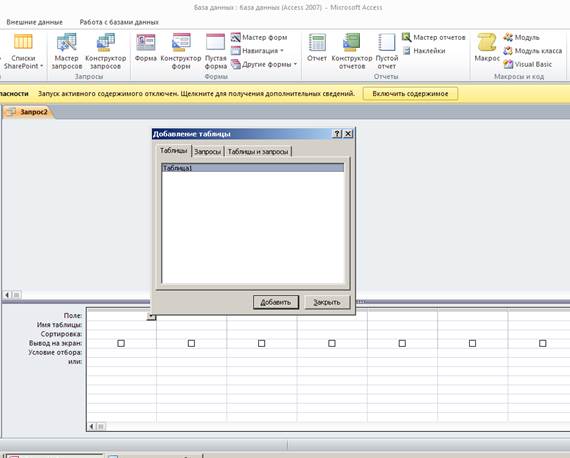
Добавим поля 2 , 3, 9 и в строке «Условие отбора», в поле «курс» поставим 3.




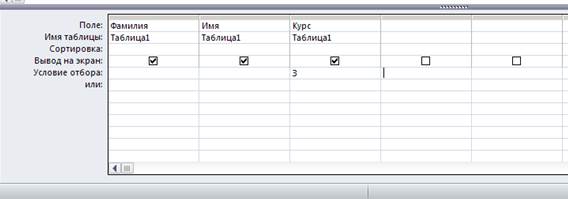
Выполним запрос, для этого в строке инструментов щелкнем по значку




Появится таблица с выбранными данными.
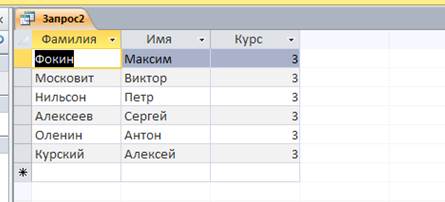
Сохраним запрос с именем Запрос на выборку 1.
Создадим второй запрос на выборку, в котором выбираются студенты, проживающие по улице Степной, 1991 года рождения, у которых номер телефона начинается на цифру 9, и студенты, проживающие по улице Мира или Ленина, у которых номер телефона начинается на цифру 5. В запрос включить все поля.
Запрос будем создавать в режиме конструктора.





Появится окно:



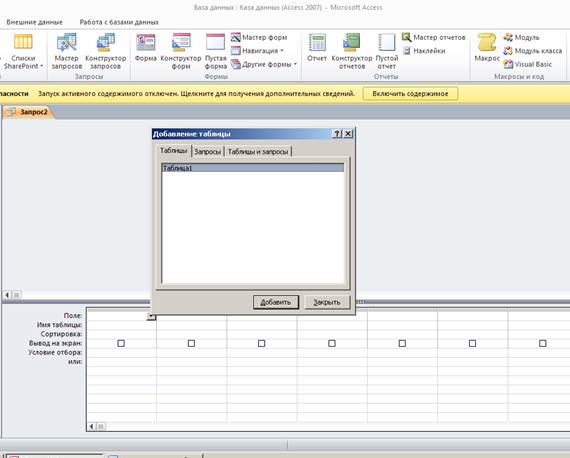
Добавим все поля в запрос и в строке Условие отбора запишем условия:





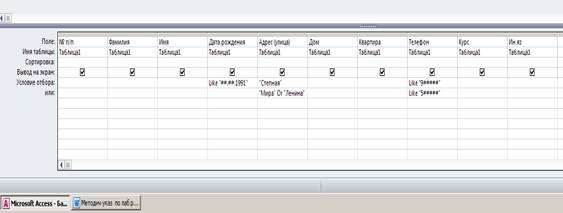
Выполним запрос, для этого в строке инструментов щелкнем по значку


Сохраним запрос с именем Запрос на выборку 2.
Создадим запрос с параметрами. В качестве параметров выберем поля с номерами 5 и 9. Остальные поля просто добавим в запрос.
Запрос создаем в режиме конструктора.
Начало, аналогично предыдущим запросам.
После добавления таблицы, добавим все поля в таблицу и введем условие:


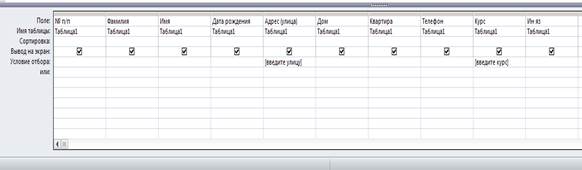
Выполним запрос, для этого в строке инструментов щелкнем по значку

Появится окно:

С клавиатуры вводим название улицы, например Степная:



Далее появится окно:

Введем значение курса, например 2:


На экране появится таблица:
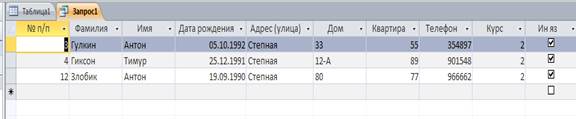
Сохраним запрос с именем Запрос с параметрами..
Лабораторная работа 4
Создание кнопочной формы в базе данных
Цель работы
Закрепить полученные знания по созданию кнопочных форм в базе данных.
Постановка задачи
1. По данным построенной таблицы в лабораторной работе 1 и созданных отчетов в лабораторной работе 2 создать кнопочную форму для просмотра простого отчета.
|
из
5.00
|
Обсуждение в статье: Приступим к созданию отчетов |
|
Обсуждений еще не было, будьте первым... ↓↓↓ |

Почему 1285321 студент выбрали МегаОбучалку...
Система поиска информации
Мобильная версия сайта
Удобная навигация
Нет шокирующей рекламы

